
In the previous article "Teach you step-by-step how to use PS to add a trailing shadow effect to text (Summary)", I introduced you to a quick technique on how to use PS to add trailing shadow effects to text. Method for trailing shadow effect. The following article will introduce to you how to use PS to create a beautiful starry sky creative avatar poster. Let’s see how to do it together.

The starry sky creative avatar poster is as follows
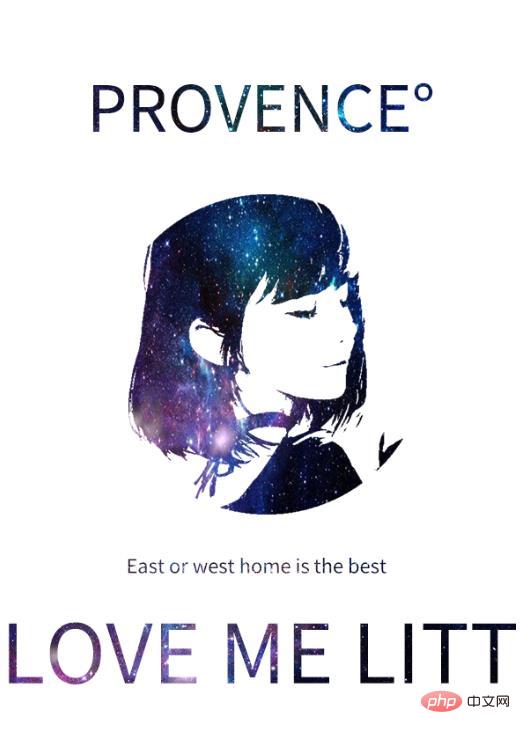
Method steps:
1. I imported the material using a comic photo and copied a layer.
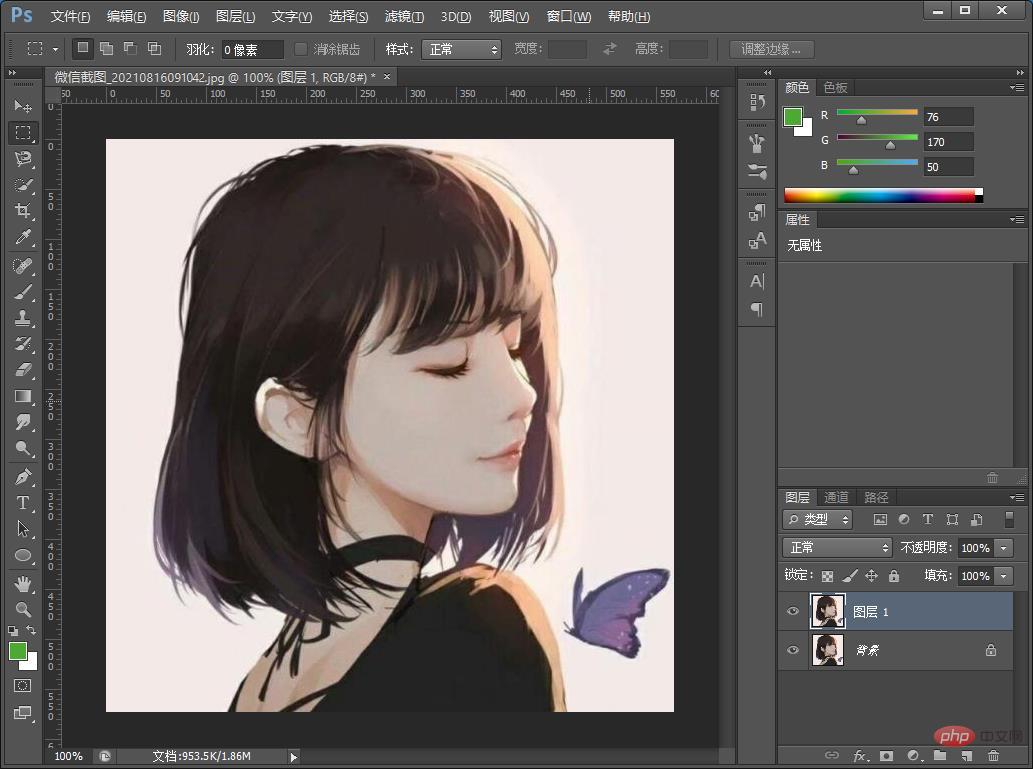
2. First use the [Threshold] color scale, click [Image]-[Adjustment]-[Threshold] in the dialog box, and adjust the relevant parameters to what you think The most appropriate value is sufficient.
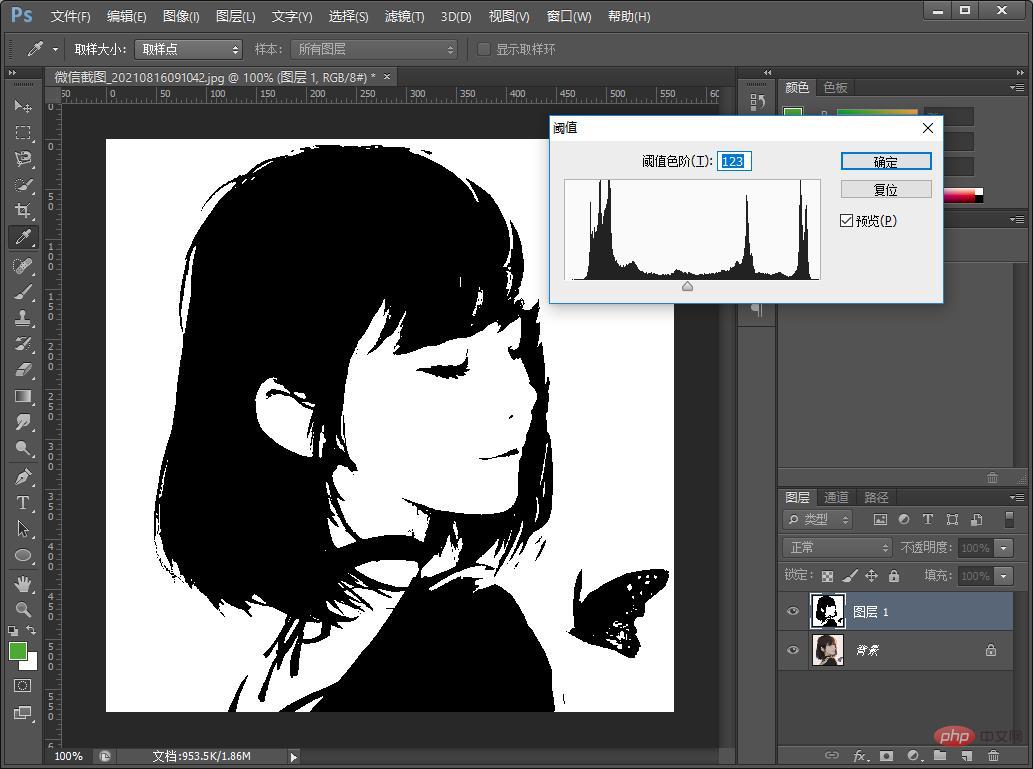
3. Use the lasso tool to draw a circle on the upper head of the picture. Remove the white part and leave only the outline. Then click [Select] 】-[Color Range]
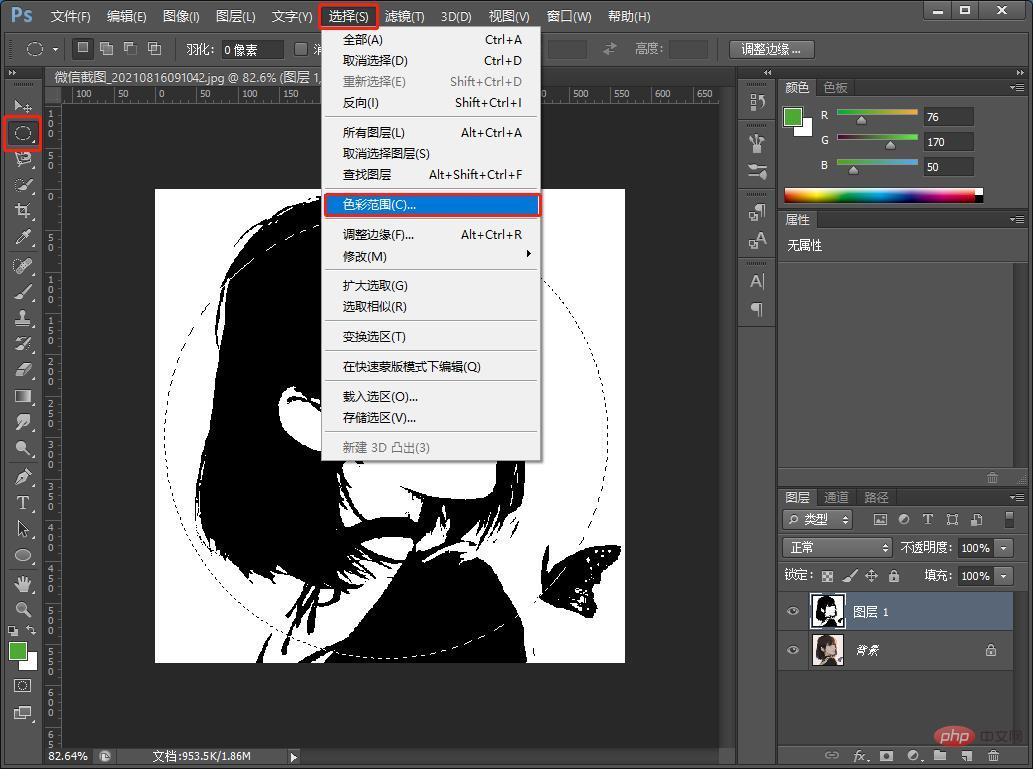
#4. Use a straw to suck the black part, check the appropriate value according to yourself, and the black selection will come out.
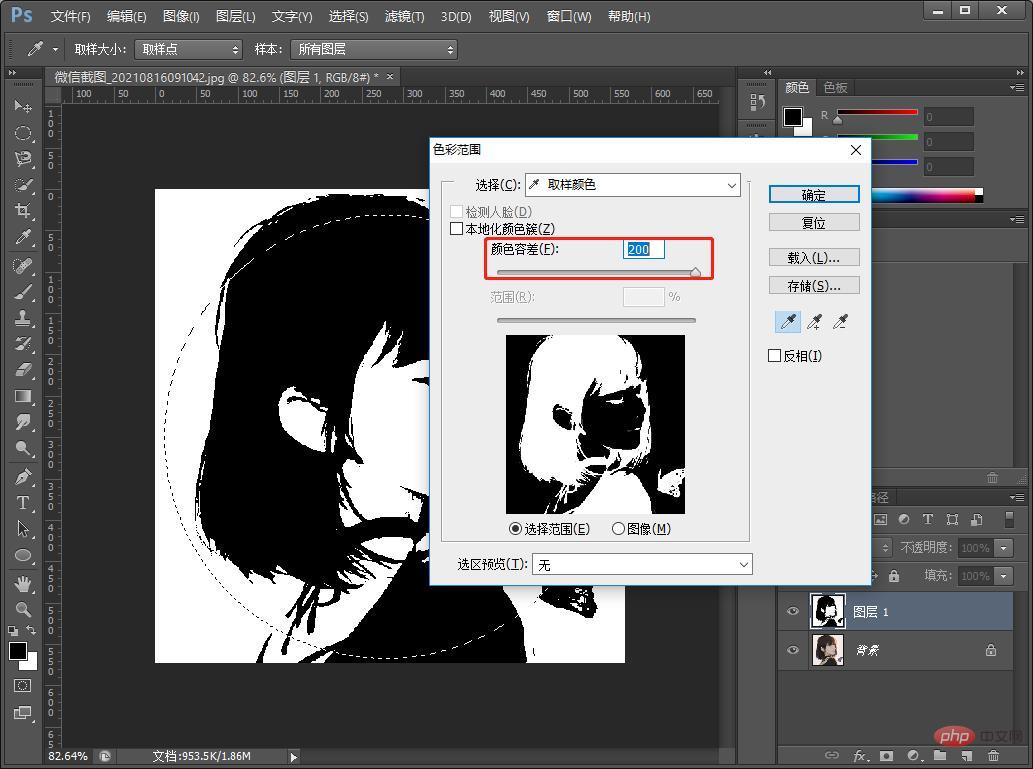
#5. After the silhouette is completed, you can add colors according to your own preferences. The method of adding a mask to the silhouette of the starry sky picture will be shown below.

#6. Here I imported a starry sky picture and created a clipping mask for this layer.
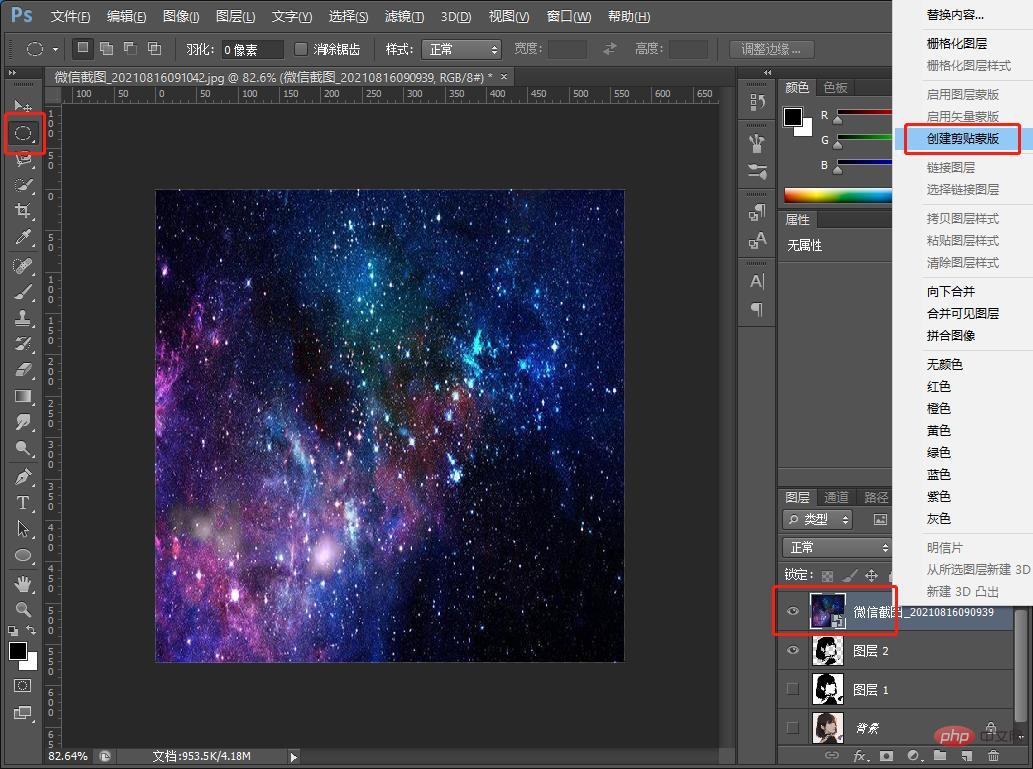
#7. Adjust the position of the starry sky. The effect is complete and you can add copy.
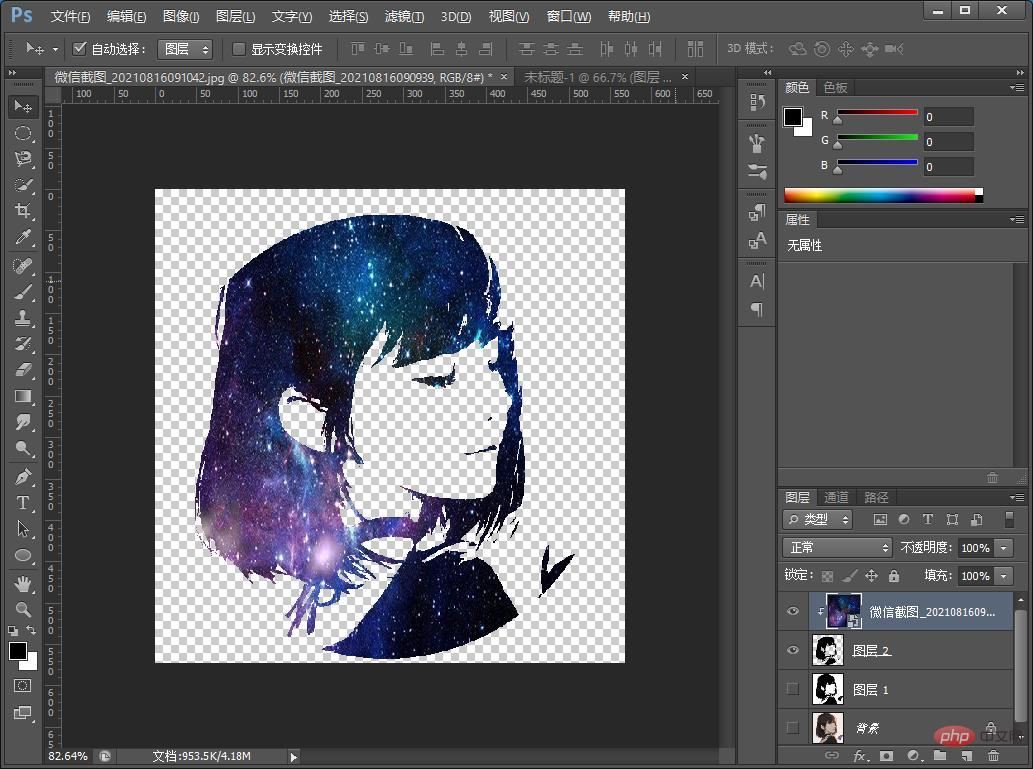
Recommended learning: PS video tutorial
The above is the detailed content of Teach you step by step how to use PS to create a beautiful starry sky creative avatar poster (detailed picture and text explanation). For more information, please follow other related articles on the PHP Chinese website!